Cómo Encontrar y Usar su Código de Activación de ExpressVPN – ¡Además, una Guía de Solución de problemas para Activar ExpressVPN!
Para activar las aplicaciones premium de ExpressVPN, deberá proporcionar un código de activación. Por lo tanto, hablemos de cómo encontrar y usar su código de activación de ExpressVPN. Y más adelante, responderemos algunas preguntas relacionadas pero cruciales.
Primero, le mostramos cómo navegar a su código de activación de ExpressVPN. Recuerde que necesita una suscripción activa a esta VPN antes de continuar. Así que, esto es lo que tienes que hacer.
- Con cualquier navegador web, vaya al sitio web de inicio de sesión de ExpressVPN.
- Eche un vistazo a la parte superior de la página de inicio de ExpressVPN, donde verá el menú de navegación principal del sitio web. Tienes que hacer clic en «Mi cuenta».»Si utilizas un smartphone, utiliza el botón «hamburguesa» en la esquina superior derecha y selecciona «Mi cuenta».’Después de unos momentos, se abrirá una nueva página, donde se le pedirá su correo electrónico y contraseña.
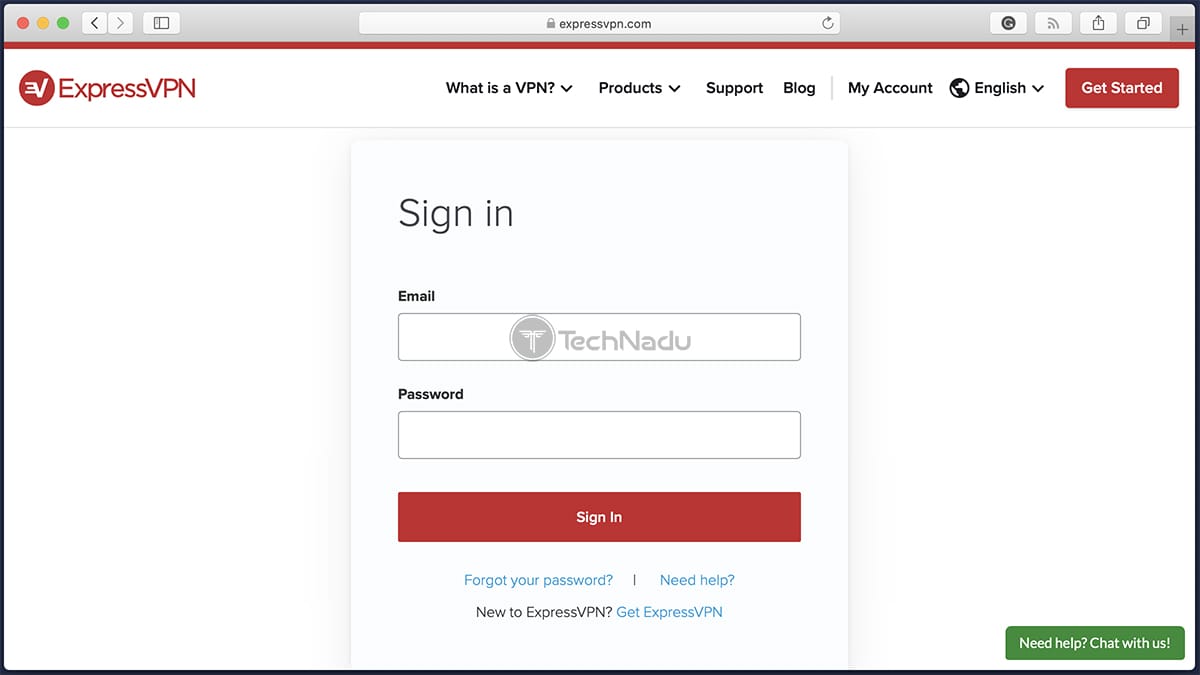
- Asegúrese de usar la misma cuenta de correo electrónico que está registrada con su cuenta de ExpressVPN. Una vez que proporcione sus credenciales de inicio de sesión, haga clic en el botón «Iniciar sesión» de color rojo.
- Si esta es la primera vez que inicia sesión en su cuenta o no ha accedido a ella en un tiempo, ExpressVPN le pedirá un código. Por lo tanto, asegúrese de revisar su bandeja de entrada y pegar el código que encontrará allí. Tenga en cuenta que este no es el código de activación de ExpressVPN. Esto es simplemente un código para acceder a su panel de usuario basado en la Web.
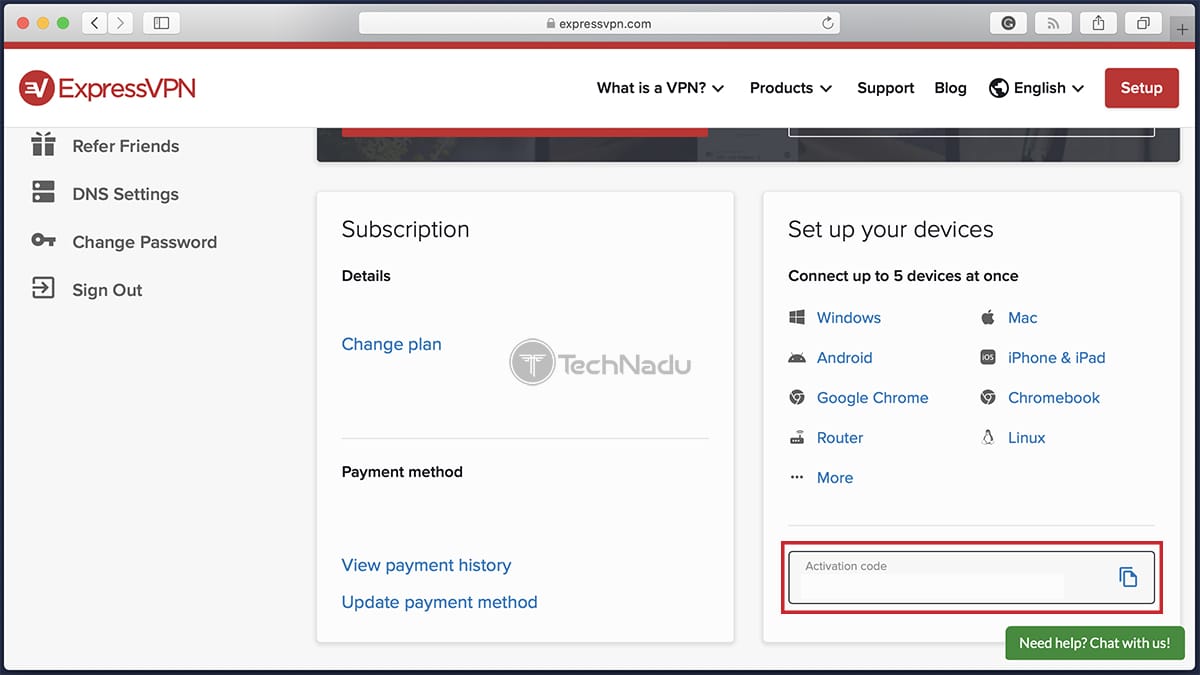
- En este momento, debería ver el panel de control de su cuenta en el sitio web de ExpressVPN. Echa un vistazo a la parte derecha de la página. Verás una tarjeta titulada » Configurar tus dispositivos.»En la parte inferior de esa tarjeta está su código de activación de ExpressVPN.
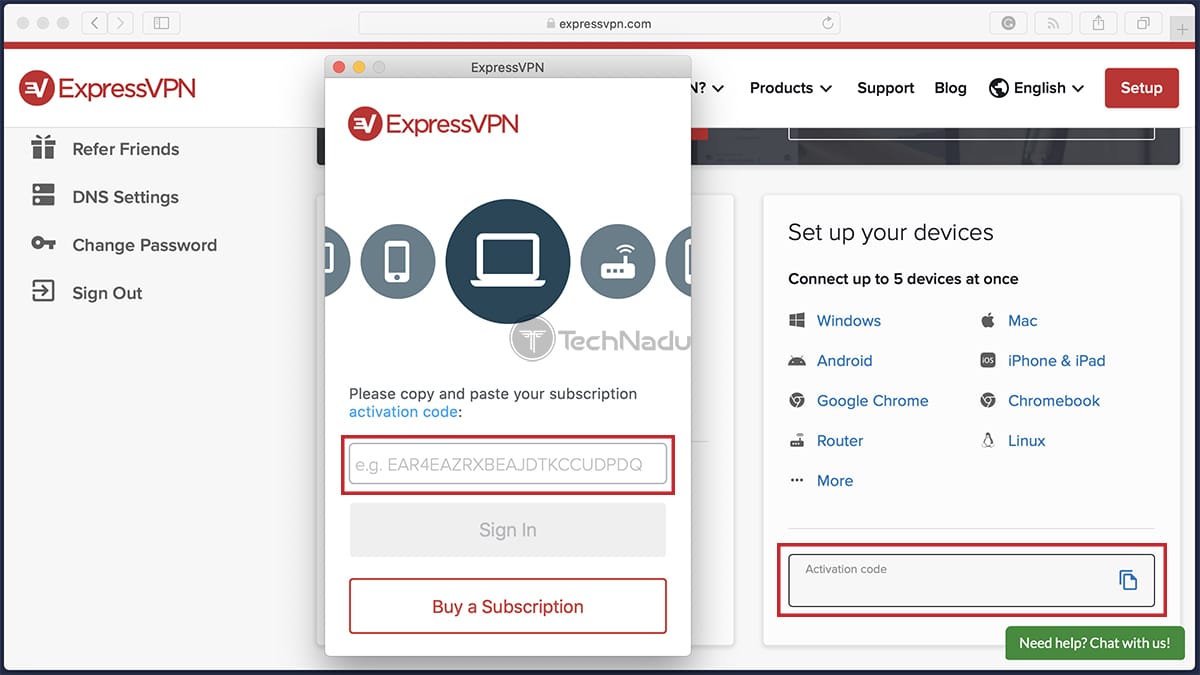
- Por último, copie su código de activación y proceda a configurar ExpressVPN en su dispositivo. Una vez que lo pegue, la VPN estará lista para usarse.
¿Por qué, Cuándo, Dónde & Cómo Obtener el Código de Activación de ExpressVPN?
A diferencia de otras VPN, ExpressVPN utiliza un método innovador que hace que iniciar sesión en su cuenta sea lo más fácil posible. Aquí es precisamente donde entra en juego el código de activación de la VPN, ya que cada cuenta registrada obtiene una.
Más información: Revisión de ExpressVPN de TechNadu
Por lo tanto, expliquemos cuándo necesitará un código de activación de ExpressVPN, todas las formas de obtenerlo y otras cosas que debe saber.
¿Cuándo Necesitará Usar un Código de Activación de ExpressVPN?
Hay varias situaciones posibles en las que el código de activación de ExpressVPN es absolutamente necesario. Tenga en cuenta que estamos hablando de un código muy importante aquí, necesario para acceder a la aplicación de la VPN en sistemas de escritorio principalmente.
Una vez que se suscriba a ExpressVPN, obtendrá automáticamente su código de activación personal. Vas a necesitarlo en los siguientes casos:
- Cuando está instalando una aplicación de ExpressVPN en su dispositivo: Esto se aplica principalmente a las aplicaciones de ExpressVPN para sistemas de escritorio, ya que esta VPN solo tiene una forma única de permitirle iniciar sesión (no puede iniciar sesión con su correo electrónico y contraseña, por ejemplo).
- Cuando cierra sesión en las aplicaciones de ExpressVPN en cualquier dispositivo: De forma predeterminada, esta aplicación VPN lo mantendrá conectado, para que pueda iniciarla y comenzar a usarla en cuestión de segundos. Si decides cerrar sesión, necesitarás tu código de activación para volver a entrar.
- En caso de que desinstale ExpressVPN y decida reinstalarlo: Tenga en cuenta que la desinstalación de ExpressVPN elimina toda su información de su computadora con respecto a ExpressVPN. Es por eso que se necesita un código de activación al intentar instalarlo de nuevo.
- En caso de que su código de activación anterior caduque: Esto suele ocurrir si su suscripción caduca, lo que hace que su código de activación quede obsoleto. Al renovar su suscripción, obtendrá un nuevo código de activación, accesible a través del sitio web de la VPN.
¿Dónde activar su Código de Activación de ExpressVPN?
Tan pronto como se suscriba a ExpressVPN, este servicio VPN generará automáticamente su código de activación personalizado. Esto significa que tendrá el mismo código durante la duración de su suscripción, que se puede usar en cualquiera de las aplicaciones de la VPN.
En otras palabras, el código de activación de ExpressVPN no está «activado» de ninguna manera específica. En su lugar, se le asigna a usted (o a su cuenta de ExpressVPN en particular). La única forma de acceder a ella es iniciando sesión en su cuenta, como se describió anteriormente.
¿Puede Obtener el Código De Activación de ExpressVPN de Forma Gratuita? ¿Hay un Generador de Códigos de Activación en Línea para Activar la Cuenta Premium?
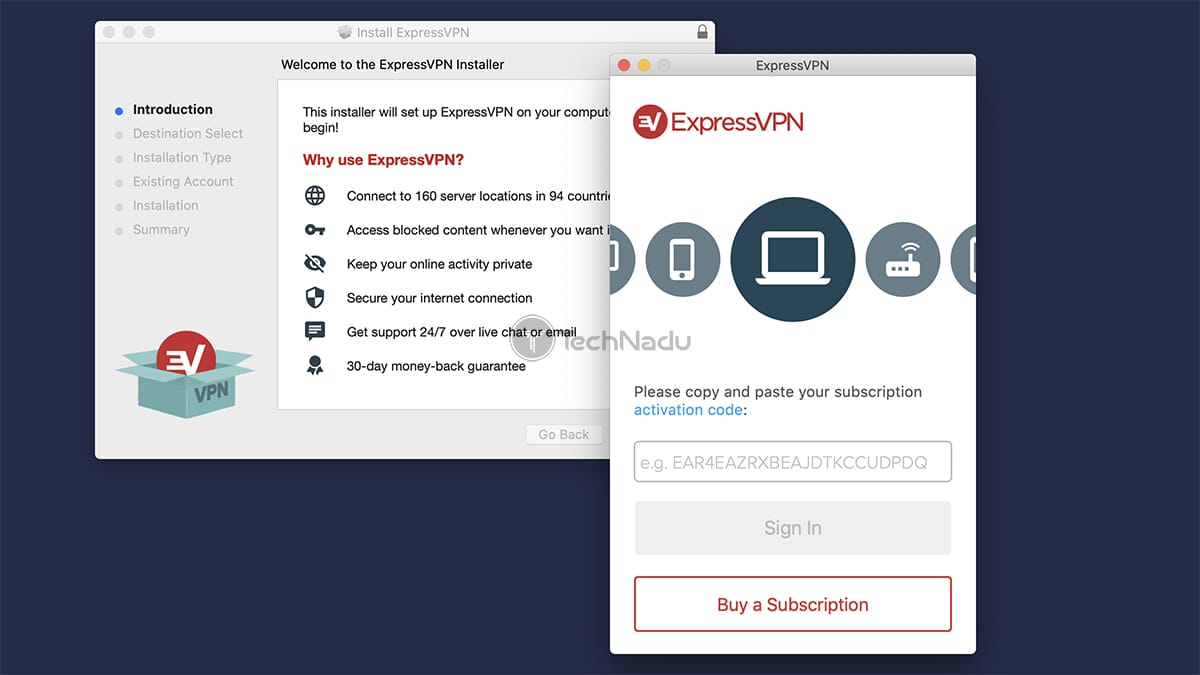
Muchos de ustedes probablemente han intentado buscar generadores de código de ExpressVPN, o quizás una versión agrietada. Google presentará una larga lista de resultados, pero solo encontrarás una cosa. Estamos hablando de sitios web llenos de malware.
Tip
Recomendamos encarecidamente evitar los sitios web relacionados con la piratería. Debe tener mucho cuidado aquí, ya que también hay muchos sitios web VPN falsos. Estos imitan servicios VPN de buena reputación y están diseñados para robar sus datos personales, incluida su información de pago.
Además, tenga en cuenta una cosa crucial. Servicios como ExpressVPN no se pueden descifrar. Simplemente no hay generadores de código que te ayuden a generar una clave válida. Hay varias razones para ello, como se indica a continuación.
- Los códigos de activación Son únicos: Para obtener su código de activación, debe iniciar sesión en su cuenta en el sitio web de ExpressVPN. Para iniciar sesión, debe proporcionar un código enviado a su dirección de correo electrónico. Existen otros sistemas para proteger su código de activación, que simplemente no se puede manipular maliciosamente.
- Un Número Limitado de Conexiones Simultáneas: ExpressVPN admite hasta cinco conexiones simultáneas. Puedes ver por qué sería imposible que una aplicación como esta fuera pirateada. Simplemente no hay forma de usar más de cinco conexiones al mismo tiempo.
- Eliminar cualquier Posible uso indebido: Tenga en cuenta que estamos hablando de una VPN que no registra datos personales. Sin embargo, ExpressVPN está haciendo mucho para combatir cualquier tipo de uso indebido. Dado que el usuario-cliente «habla» constantemente con los servidores, la VPN puede ver fácilmente si alguien está manipulando el software.
Dicho todo esto, esperamos que pueda ver por qué no hay versiones pirateadas de ExpressVPN. No debe perder su tiempo tratando de buscar uno, ya que lo más probable es que esto conduzca a malware y otros peligros «ocultos» de Internet.
¿El Código De Activación De ExpressVPN No Funciona? Pruebe Estas Soluciones!

Si hay un problema al activar su copia de ExpressVPN, verá un mensaje de error que le impide acceder a la VPN. Para ahorrarle tiempo y esfuerzo, le ofreceremos varias soluciones a este problema, en función del mensaje de error que esté viendo.
- Mensaje de error 1: «Su código de activación es incorrecto. Por favor, inténtelo de nuevo o póngase en contacto con soporte» – Probablemente haya intentado escribir su código de activación, y hay un error tipográfico. En lugar de escribir el código, recomendamos copiarlo desde su cuenta (desde el sitio de ExpressVPN). Además, asegúrese de que su suscripción siga siendo válida (no caducada).
- Mensaje de error 2: «Asegúrese de que su dirección de correo electrónico y contraseña sean correctas»: Probablemente haya escrito mal su dirección de correo electrónico o contraseña. Preste atención a los caracteres especiales o a si la tecla de bloqueo de Mayúsculas está habilitada. También puede intentar iniciar sesión en su cuenta en el sitio web de ExpressVPN. Y, en última instancia, intente restablecer su contraseña (a través del sitio web de ExpressVPN).
- Mensaje de error 3: «Compruebe su conexión e inténtelo de nuevo»: Por alguna razón, ExpressVPN cree que no está conectado a la Web. Esto significa que algo impide que la aplicación se comunique con sus servidores para validar su código de activación de ExpressVPN. Una solución es cambiar la configuración de DNS. Para obtener más información, consulte a continuación.
Cambiar los parámetros DNS en Windows
- Vaya a Panel de control > Red e Internet > Centro de Redes y Recursos compartidos > Cambiar la configuración del adaptador.
- Ahora, asegúrese de hacer clic con el botón derecho en la conexión activa y seleccione «Propiedades».’
- La pestaña «Redes» debe estar seleccionada. Haga clic en’ Protocolo de Internet Versión 4 ‘y luego haga clic en el botón’ Propiedades’, justo debajo.
- Haga clic en el botón de opción que dice «Usar las siguientes direcciones de servidor DNS.»Puedes seguir adelante con «1.1.1.1» y » 1.0.0.1.»Estos son los servidores DNS de Cloudflare.
- Ahora, haz clic en «Aceptar» hasta que descartes todas las ventanas abiertas. Vuelva a la pantalla de inicio de sesión de ExpressVPN e intente iniciar sesión una vez más. Además, no dude en volver a la configuración de DNS original una vez que inicie sesión en la VPN.
Cambiar los parámetros DNS en macOS
- Vaya a Apple > Preferencias del sistema > Red.
- Debe seleccionar la conexión activa, seguido de hacer clic en «Avanzado».’
- Asegúrese de seleccionar la pestaña’ DNS’. Haga clic en ‘ + ‘ en la esquina inferior izquierda e ingrese las siguientes direcciones: 1.1.1.1 y 1.0.0.1.
- Haga clic en ‘Aceptar’ > ‘ Aplicar.’Luego, regrese a ExpressVPN e intente iniciar sesión una vez más.
- Tenga en cuenta que puede volver a los parámetros DNS originales una vez que logre comenzar a usar la VPN.
Cambiar los Parámetros DNS en Linux
- Vaya a Configuración > Preferencias > Conexiones de red.
- A continuación, debe seleccionar la conexión web que está activa en este momento. Haga clic en «Editar» y luego elija «Configuración de IPv4».’
- Para continuar, seleccione ‘ Solo direcciones automáticas (DHCP).’En el campo Servidores DNS, siga adelante con 1.1.1.1 y 1.0.0.1 y, a continuación, haga clic en’ Aplicar.»
- Vuelva a la aplicación de ExpressVPN e intente iniciar sesión de nuevo. Si tiene éxito, sepa que puede revertir la nueva configuración de DNS a los parámetros originales.
Cambiar los Parámetros DNS en Android
Cada dispositivo Android viene con una interfaz de usuario diferente. Es por eso que sería imposible predecir cómo se verán exactamente los siguientes pasos en su teléfono. Por lo tanto, le daremos pautas generales que deberían funcionar en la mayoría de los teléfonos inteligentes Android modernos.
- Abra la aplicación Configuración y, a continuación, vaya a ‘Red & Internet.’
- Debe ingresar a la configuración de Wi-Fi, seguido de seleccionar la conexión Wi-Fi activa actualmente. Asegúrese de abrir la configuración de esa conexión en particular.
- Seleccione ‘Opciones avanzadas’ y, a continuación, cambie la configuración de IP a estática.
- Se le pedirán dos direcciones DNS, así que asegúrese de usar 1.1.1.1 y 1.0.0.1. Guarde los nuevos parámetros DNS y salga de la aplicación Configuración.
- Intente iniciar sesión en su VPN una vez más proporcionando su código de activación de ExpressVPN. Si todo va bien, puede restaurar los parámetros DNS originales.
Cambiar los parámetros DNS en iOS
- Ve a Configuración > Wi-Fi > y, a continuación, pulsa en tu conexión Web actual.
- En «DNS», cámbielo de «Automático» a «Manual».’A continuación, elimine cualquier servidor DNS existente que pueda ver en su pantalla.
- Toque en ‘Agregar servidor’ y siga adelante con 1.1.1.1 y 1.0.0.1, que son los servidores DNS de Cloudflare. Guarde su configuración y regrese a ExpressVPN.
- Una vez que haya logrado iniciar sesión, puede volver a la aplicación Configuración y revertir los parámetros DNS a sus valores originales.
Cambiar los Parámetros DNS en los Enrutadores
- En primer lugar, debe acceder a su enrutador utilizando su dirección IP. Si ha intentado instalar ExpressVPN en él, probablemente ya conozca la IP. Si no lo hace, hacer una búsqueda en Google mientras usa el número de modelo exacto debería hacer el truco.
- Luego, inicie sesión en el panel de administración de su enrutador. Busque un grupo de configuraciones relacionadas con los parámetros DNS.
- Asegúrese de usar las direcciones DNS de Cloudflare-1.1.1.. y 1.0.0.1. Guárdelos y luego regrese a ExpressVPN e intente iniciar sesión.
- Si todo va bien, puede volver a los parámetros DNS originales de su enrutador.
En caso de que tenga más preguntas, sepa que siempre puede confiar en el soporte de ExpressVPN. El sitio web de esta VPN ofrece una opción para hablar en vivo con los agentes de soporte, lo que debería ayudarlo a resolver cualquier problema. Además, siempre puede enviar un correo electrónico a [email protected]